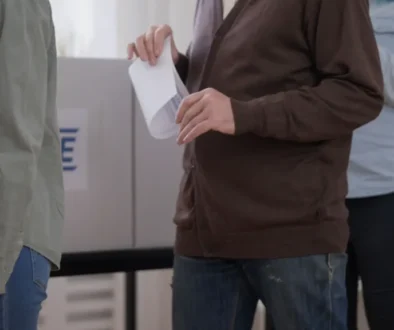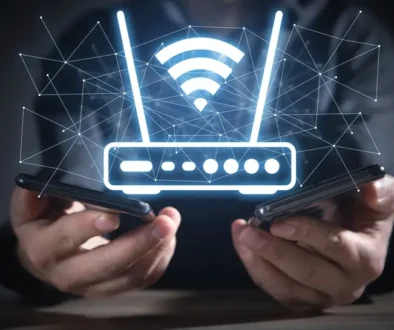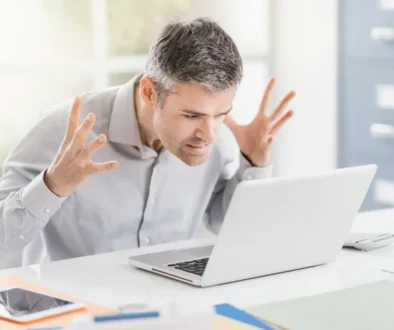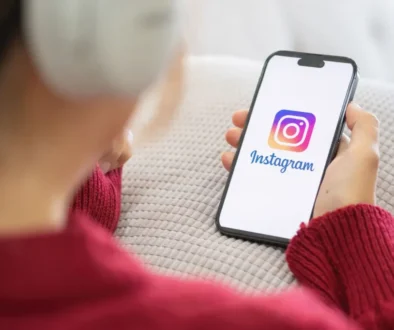Starý a pomalý počítač snadno zrychlíte na dvojnásobek za pár korun. Zvládne to i naprostý laik
Počítač, který dřív běžel plynule, se může po letech stát utrpením. Naštěstí existuje několik jednoduchých kroků, jak jeho výkon výrazně zlepšit. Stačí vyčistit systém, odstranit zbytečné programy, aktualizovat ovladače a případně přidat operační paměť RAM. Většinu těchto kroků zvládne i člověk bez technických znalostí a investice se často vejde do pár stokorun.
Než se člověk pustí do nákupu nového hardwaru, vyplatí se projít několik úkonů, které jsou zcela zdarma a mají okamžitý efekt. Základem je aktualizace systému a ovladačů. Starší verze Windows mohou běžet pomaleji a být méně bezpečné. V nastavení Windows Update lze ručně spustit kontrolu a nainstalovat všechny dostupné aktualizace.
Dalším krokem je kontrola programů, které se spouštějí po startu. Ve Správci úloh na kartě Po spuštění se dá přehledně vypnout vše, co není nutné. Každá z těchto aplikací zdržuje start systému a zbytečně zabírá paměť.
Pomáhá také úklid disků. Windows umí automaticky mazat dočasné soubory, staré aktualizace i koš. V nastavení Úložiště lze zapnout funkci Optimalizace úložiště, která se o to postará pravidelně. K bezpečnosti pak postačí vestavěný Microsoft Defender, který nebrzdí systém tak jako některé externí antiviry. Na rozdíl od nejrůznějších „čističů registru“ je bezpečný a má reálný přínos.
Prach a teplo zpomalují výkon víc, než se zdá
Při dlouhodobém používání se uvnitř počítače hromadí prach. Ten brání proudění vzduchu, ventilátory se roztočí naplno a procesor začne snižovat frekvenci, aby se nepřehřál. Výsledkem je zpomalení a časté „zasekávání“.

Vyčištění zvládne i laik. Stačí odpojit počítač ze sítě, otevřít bočnici a pomocí stlačeného vzduchu vyfoukat prach z chladičů a větráků. Důležité je při foukání držet lopatky ventilátorů, aby se nepřetáčely. U notebooků pomůže i profouknutí mřížek a čištění výdechu tepla.
RAM je nejlevnější cesta ke skutečnému zrychlení
Když systém začne být přetížený, začne si část dat odkládat na disk. Proto přidání paměti RAM patří k nejúčinnějším způsobům, jak počítač oživit. Windows 11 potřebují minimálně 4 GB RAM, ale reálně je znát rozdíl až od 8 GB výše. U běžného notebooku s 4 GB RAM znamená přechod na 8 GB zhruba dvojnásobnou rychlost při přepínání aplikací a práci s více záložkami v prohlížeči. Při rozšíření z 8 na 16 GB je zlepšení patrné i při videohovorech, úpravě fotografií či multitaskingu.
Je důležité vědět, že 32bitový systém zvládne využít nanejvýš 4 GB RAM. Aby se nová paměť využila naplno, musí být systém 64bitový.
Jak zjistit, jaká paměť do počítače patří
Ve Správci úloh (záložka Výkon → Paměť) se dá zjistit, kolik paměti je osazeno a kolik slotů je volných. Pro přesné určení typu pomůže i bezplatný program CPU-Z, který zobrazí označení modulů i jejich frekvenci.
Existují i online konfigurátory výrobců pamětí, například Crucial System Scanner nebo Kingston Memory Finder. Stačí zadat typ notebooku nebo základní desky a zobrazí se kompatibilní moduly.
Na co si dát pozor při nákupu RAM
- Paměti se liší podle typu – nejběžnější jsou DDR3, DDR4 a DDR5. Ty se mezi sebou nedají zaměnit, protože mají jinou konstrukci i napětí.
- Důležitý je také tvar modulu: DIMM je určen pro stolní počítače, zatímco SO-DIMM se používá v noteboocích.
- Pro většinu uživatelů je výhodné použít dvojici stejných modulů (například 2× 8 GB). Počítač pak pracuje ve dvoukanálovém režimu, což zvyšuje rychlost přenosu dat.
- V BIOSu se někdy musí ručně aktivovat profil XMP (Intel) nebo EXPO (AMD), aby paměť běžela na plné frekvenci.

Notebooky s pájenou RAM a počítače Mac s čipy Apple Silicon už rozšíření neumožňují, proto je dobré tuto skutečnost ověřit předem.
Kolik to stojí a jak výměnu zvládnout
Paměti dnes nejsou drahé. Kvalitní DDR4 16 GB (2× 8 GB) stojí kolem 1 700 Kč, zatímco 8 GB DDR3 pro starší počítače se dá sehnat už za několik set korun. Výměna probíhá jednoduše. Počítač se vypne, odpojí od sítě a otevře bočnice. Staré moduly se vycvaknou z úchytek, nové se zasunou podle výřezu do slotu a zatlačí, dokud nezapadnou. Po zapnutí se v Systému nebo Správci úloh ověří, že je kapacita rozpoznána správně.
Když to stále nestačí
Dalším krokem může být výměna klasického disku HDD za SSD. Tento zásah obvykle zkrátí start systému i spouštění programů na zlomek původního času. Moderní Windows rozpoznají typ disku automaticky a samostatně volí správnou optimalizaci – defragmentaci u HDD a TRIM u SSD.
Vyčištění systému, úklid dat a přidání paměti RAM jsou nejúčinnější a nejlevnější cesty, jak starý počítač zrychlit na dvojnásobek. Většinu úkonů zvládne i naprostý laik, protože k nim stačí základní nářadí a běžné nastavení Windows.
Zdroje: techfocus.cz, energozrouti.cz, idnes.cz